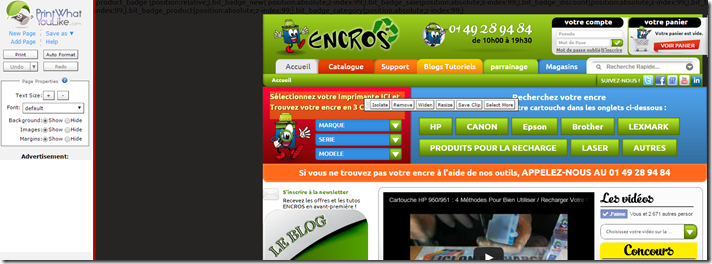On imprime parfois sans vraiment faire attention à ce que l’on fait, causant ainsi la fin inopinée de nos cartouches d’encre avant même que l’on ait eu le temps d’en profiter. Il existe fort heureusement quelques astuces qui vous permettront de faire des économies en imprimant de manière plus intelligente !
- Ces dernières années ont vu l’émergence galopante des smartphones et autres tablettes et il est désormais possible d’imprimer en une touche sur son écran tactile. Pratique certes, mais il nous arrive d’imprimer l’ensemble d’une page Web avec ce que cela comporte d’images et de texte supplémentaires.
Afin d’éviter ce genre de désagréments, pensez à faire un copié/collé du texte que vous souhaitez imprimer plutôt que de tout faire sortir. Cela vous prendra quelques secondes et vous fera économiser vos cartouches !
Il existe des assistants qui vous permettront d’enlever le surplus de page ou d’éléments susceptibles d’entraîner une surconsommation d’encre. Allez faire un petit tour du côté d’iPrint ou de Printfriendly afin de trouver des outils qui voudront du bien à votre porte-monnaie !
- La police de caractères sera également un moyen de gaspiller, ou d’économiser sur ses impressions ! Avant d’opter pour des polices de haute volée, pensez plutôt à voir si elles sont gourmandes en encre ou pas ! Mettez les Franklin Gothic Medium, Tahoma et Trebuchet MS. De côté et privilégiez plutôt les Century Gothic ou l’incontournable Times New Roman !
Pour les plus tatillons, sachez qu’il existe une police du nom d’Ecofont, téléchargeable en ligne, qui vous permettra d’économiser jusqu’à 25% lors de vos impressions.
-
Pensez à utiliser votre imprimante de manière régulière ! Laisser vos cartouches dans votre imprimante pendant longtemps est une fausse bonne idée car vous risquez de vous retrouver avec des consommables séchés et des buses bouchées !
Encros ne cite les marques qu’à des fins de compréhension lors de l’usage de ses différents produits, afin de guider l’utilisateur de manière efficace. Les marques appartiennent respectivement à leurs propriétaires et ne peuvent être comparées avec les produits de la marque Encros, ces derniers possédant leurs propres spécificités et exigences techniques.
Nous Suivre sur Google+








 `
`